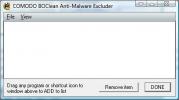PictBear: éditeur d'images convivial avec des couches, des pinceaux téléchargeables
Au cours des derniers mois, nous avons couvert des outils d'édition d'images gratuits très utiles et complets, tels que Artweaver Free et PixBuilder. Ces outils étaient si bons que nous avons pris la liberté de les comparer avec Adobe Photoshop. Même s'ils ne sont pas aussi complets qu'Adobe Photoshop, ils disposent d'un grand nombre d'options d'édition d'images regroupées pour devenir un concurrent du géant de la manipulation d'images d'Adobe. Aujourd'hui, nous avons un autre logiciel gratuit qui, à notre humble avis, est suffisamment digne pour rejoindre les rangs d'Artweaver Free et PixBuilder. Avec la prise en charge de la couche complète, une interface et des options faciles à utiliser permettant aux utilisateurs de micro-éditer leurs images jusqu'à un pixel, PictBear vaut vraiment la peine d'essayer si vous êtes à la recherche d'un logiciel gratuit qui répond à vos exigences de montage d'image, aussi bien professionnelles que professionnelles. La capacité de l'application ne s'arrête pas là; des plugins téléchargeables supplémentaires augmentent encore l'utilité de l'application en vous permettant d'ajouter plus de filtres, brosses, etc. Continuez votre lecture pour en savoir plus sur les fonctionnalités offertes par PictBear.
L'interface principale de l'application comprend les menus Fichier, Édition, Affichage, Sélections, Image, Couches, Filtres, Scripts, Fenêtre et Aide en haut, la barre d'outils contenant différents outils d'édition d'image et des options telles que Pan, Zoom, Move, Selection, Freehand Selection, Magic Wand, Paint Brush, Airbrush, Pencil, Effect Brush, Clone Brush, Dropper, Eraser, Gradation, Flood Fill, Line, Curve etc. est disponible sur le côté gauche, tandis que les barres de contrôle, y compris la palette, la vue et les calques, sont accessibles sur le côté droit. L'image apparaît au centre et peut être agrandie et réduite à l'aide de la molette de la souris.
Cliquez sur le menu Fichier et sélectionnez Nouveau pour créer une nouvelle image à partir de zéro, ou choisissez Ouvrir pour modifier une image existante stockée sur votre disque dur.

Le menu Affichage vous permet de personnaliser l'application et ses commandes selon vos préférences. Vous pouvez zoomer et dézoomer sur l'image, Afficher la grille (préréglage allant de 4 x 4 à 64 x 64), Afficher la sélection et choisir quelles barres de contrôle et quels outils afficher et lesquels masquer des boutons d'accès rapide placés sur le interface. Les boîtes de dialogue Personnaliser et Options vous permettent d'affiner davantage l'aspect et la convivialité de l'application.

Une fois l'image chargée, vous pouvez commencer à la modifier à l'aide des outils disponibles. Le menu Sélections propose des options pour Tout sélectionner, Inverser la sélection, Sélectionner la gamme de couleurs, Sélectionner similaire, Flou de la zone sélectionnée, Modifier et déplacer la sélection, etc.

Le menu Image vous permet de changer le type d'image, de modifier la palette, de dupliquer l'image, de redimensionner, de définir une taille de toile personnalisée, Faites pivoter l'image, recadrez l'image et gérez l'équilibre des couleurs, la luminosité, le contraste, le nombre de couleurs de calque et les informations sur l'image etc. Les informations sur l'image incluent le nom de l'image, son chemin, la date de modification, le nombre de couches, le type d'image, la taille et le DPI.

Le menu Calques vous offre des options pour ajouter un nouveau calque, dupliquer le calque actuel, supprimer le calque, modifier les propriétés du calque, y compris son nom, son mode, son opacité et sa visibilité, redimensionner le Calque, définir le calque actuel, organiser les calques, fusionner plusieurs calques ensemble (pré-requis pour enregistrer l'image dans des formats non natifs de PictBear), verrouiller la transparence, charger le calque, enregistrer le calque etc.

Le menu Filtres contient des options pour appliquer et supprimer des filtres d'effets, ainsi que pour gérer la densité des effets sur l'image. Les filtres d'effets disponibles par défaut incluent Flou, Netteté, Bord, Couleur, Spécial et Masque. Des plugins supplémentaires peuvent être téléchargés en sélectionnant l'option Télécharger les plugins dans le menu Aide en haut.

Par défaut, il y a trois barres de contrôle sur le côté droit, à savoir Palette, Vue et Calques. La barre de contrôle de palette contient une palette RVB pour choisir les couleurs en la sélectionnant dans une palette ou en spécifiant les valeurs RVB de la couleur requise, une collection d'échantillons de couleurs pour sélectionner rapidement une couleur et une collection de pinceaux de différentes tailles et style.

La barre de contrôle de la vue vous permet de naviguer facilement dans l'image (cela peut être très pratique si l'image est agrandie) et vous permet de modifier les paramètres d'édition d'image, tels que la gamme de couleurs, le supplément, Solid Edge, toujours mélanger l'opacité, l'effet, la gamme de couleurs, le type etc.

La barre de contrôle des calques vous permet d'ajouter un nouveau calque, supprimer un calque, ouvrir la propriété du calque, déplacer le calque vers le haut, déplacer Calque vers le bas, Fusionner tout, Fusionner visible, Fusionner vers le bas, changer le mode de calque et définir l'opacité du calque à l'aide de la glissière. Les modes de calque disponibles incluent écran, superposition, lumière dure, lumière douce, couleur Doge, couleur Burn, Lighten, Darken, Exclusion, Vivid Light, Pin Light etc.

En plus de servir comme un excellent outil pour effectuer des fonctions d'édition d'image, des options telles que la taille de toile personnalisée et la palette de couleurs font de PictBear un outil de première classe pour créer de nouvelles images à partir de zéro.

PictBear fonctionne sur les versions 32 bits et 64 bits de Windows, 98, Windows ME, Windows 2000, Windows XP, Windows Vista, Windows 7 et Windows 8.
Télécharger PicBear
Chercher
Messages Récents
Comment créer des vues personnalisées dans l'Observateur d'événements sur Windows 10
Windows 10, comme toutes les versions précédentes de Windows, dispo...
Trouvez et éliminez complètement les logiciels espions à l'aide de Comodo BOClean
Avez-vous remarqué un ralentissement important de votre ordinateur ...
Serveurs multimédias Chromecast: Plex contre Emby
Le Chromecast a changé le nombre d'entre nous qui consomment des mé...